Jak usunąć adware Library Games z systemu operacyjnego
AdwareZnany również jako: Ads by Library Games
Otrzymaj bezpłatne skanowanie i sprawdź, czy twój komputer jest zainfekowany.
USUŃ TO TERAZAby korzystać z w pełni funkcjonalnego produktu, musisz kupić licencję na Combo Cleaner. Dostępny jest 7-dniowy bezpłatny okres próbny. Combo Cleaner jest własnością i jest zarządzane przez RCS LT, spółkę macierzystą PCRisk.
Czym jest Library Games?
Odkryliśmy aplikację Library Games po pobraniu i użyciu złośliwego instalatora. Po przetestowaniu Library Games odkryliśmy, że wyświetla natrętne reklamy. W związku z tym sklasyfikowaliśmy Library Games jako adware. Ta aplikacja działa w Menedżerze zadań jako Library Games 1.1.
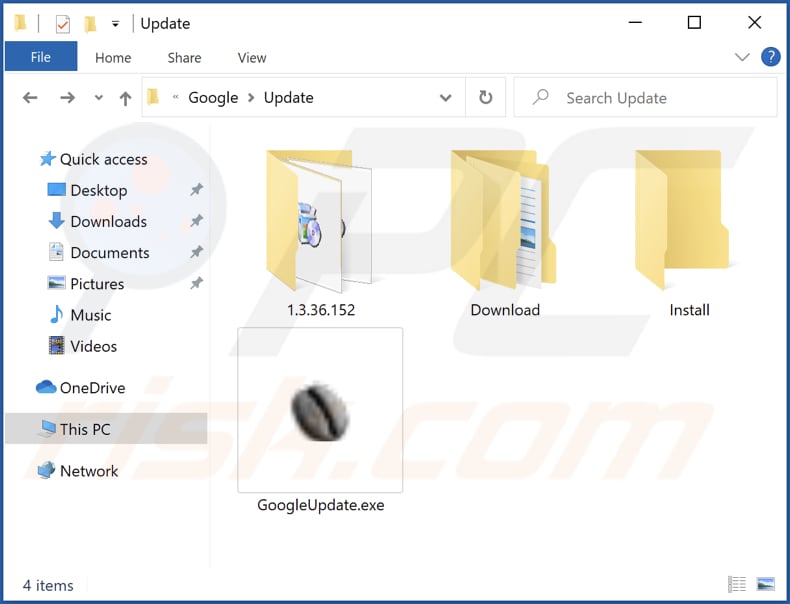
Więcej informacji o Library Games
Reklamy wyświetlane przez Library Games mogą otwierać różne niewiarygodne, potencjalnie złośliwe strony internetowe. Kliknięcie ich może prowadzić do stron phishingowych (witryn zaprojektowanych do wydobywania poufnych informacji), fałszywych stron pomocy technicznej, stron oferujących pobranie podejrzanego oprogramowania itp.
Przykładami stron internetowych, które mogą otwierać reklamy wyświetlane przez aplikacje takie jak Library Games, są: witryna desktopanalyticscenter[.]site, "Your System Is Seriously Damaged" i "oszustwo Elon Musk Twitter Giveaway".
Oprócz otwierania podejrzanych witryn, reklamy wyświetlane przez Library Games mogą powodować niechciane pobrania lub instalacje. Reklamy mogą służyć do dystrybucji aplikacji poprzez zaprojektowanie ich tak, aby uruchamiały określone skrypty. Dlatego wysoce wskazane jest, aby nie ufać Library Games i jej reklamom.
| Nazwa | Ads by Library Games |
| Typ zagrożenia | Adware |
| Nazwy wykrycia (instalatora) | Avast (Win32:Adware-gen [Adw]), Combo Cleaner (Trojan.Generic.32907624), ESET-NOD32 (wariant Win32/GenCBL.DIJ), Kaspersky (Trojan-Banker.Win32.Bandra.cyj), Microsoft (Trojan:Win32/Woreflint.A!cl), Pełna lista (VirusTotal) |
| Nazwy wykrycia (aplikacji) | Avast (Win32:CrypterX-gen [Trj]), Combo Cleaner (Trojan.GenericKD.64873644), ESET-NOD32 (wariant Win32/GenKryptik.FWHX), Kaspersky (HEUR:Trojan.Win32.Staser.gen), Microsoft (Trojan:Win32/Sabsik.FL.B!ml), Pełna lista (VirusTotal) |
| Objawy | Twój komputer staje się wolniejszy niż normalnie, widzisz niechciane reklamy pop-up, jesteś przekierowywany na podejrzane strony internetowe. |
| Metody dystrybucji | Zwodnicze reklamy pop-up, instalatory bezpłatnego oprogramowania (sprzedaż wiązana), fałszywe instalatory Flash Player, pobrania plików torrent. |
| Zniszczenie | Śledzenie przeglądarki internetowej (potencjalne problemy z prywatnością), wyświetlanie niechcianych reklam, przekierowania do podejrzanych stron internetowych, utrata prywatnych informacji. |
| Usuwanie malware (Windows) |
Aby usunąć możliwe infekcje malware, przeskanuj komputer profesjonalnym oprogramowaniem antywirusowym. Nasi analitycy bezpieczeństwa zalecają korzystanie z Combo Cleaner. Pobierz Combo CleanerBezpłatny skaner sprawdza, czy twój komputer jest zainfekowany. Aby korzystać z w pełni funkcjonalnego produktu, musisz kupić licencję na Combo Cleaner. Dostępny jest 7-dniowy bezpłatny okres próbny. Combo Cleaner jest własnością i jest zarządzane przez RCS LT, spółkę macierzystą PCRisk. |
Więcej informacji o adware
Aplikacje obsługujące reklamy, takie jak Library Games, mogą przejmować kontrolę nad przeglądarkami internetowymi, zmieniając ich ustawienia. Zwykle aplikacje porywające przeglądarkę promują podejrzane wyszukiwarki. Korzystanie z tych wyszukiwarek może prowadzić do potencjalnie złośliwych stron. Może również powodować problemy związane z prywatnością w sieci.
Ponieważ Library Games jest dystrybuowane za pośrednictwem oszukańczego instalatora, może być dystrybuowane wraz z porywaczami przeglądarki i innymi niechcianymi aplikacjami, a nawet złośliwymi programami. Przykładami aplikacji, które działają jak Library Games (wyświetlają niechciane reklamy) są Page Downloader, IPTV Player i Weekly Stock Loader.
Jak zainstalowano adware na moim komputerze?
Wiadomo, że Library Games jest instalowane za pośrednictwem złośliwego instalatora hostowanego na podejrzanej stronie internetowej, która twierdzi, że plik jest gotowy do pobrania. Poniżej znajdują się zrzuty ekranu instalatora i strony internetowej służącej do jego dystrybucji.
Ponadto adware jest często dystrybuowane poprzez łączenie go z innym oprogramowaniem (poprzez dołączenie go do instalatorów innych programów). W takich przypadkach użytkownicy instalują adware po zakończeniu instalacji oprogramowania bez zmiany „Zaawansowanych", „Niestandardowych" lub podobnych ustawień w instalatorach (bez odznaczania niechcianych aplikacji).
Reklamy na podejrzanych stronach internetowych również mogą prowadzić do niechcianych pobrań i instalacji.
Jak uniknąć instalacji niechcianych aplikacji?
Pobieraj oprogramowanie wyłącznie z wiarygodnych źródeł, takich jak oficjalne strony internetowe i zweryfikowane sklepy. Nie klikaj reklam na podejrzanych stronach internetowych ani nie zezwalaj witrynom tego rodzaju na wyświetlanie powiadomień. Przed zakończeniem pobierania i instalacji odznacz niechciane aplikacje zawarte w programach pobierania i instalatorach.
Ponadto regularnie skanuj swój komputer w poszukiwaniu niechcianego oprogramowania. Jeśli twój komputer jest już zainfekowany nieuczciwymi aplikacjami, zalecamy wykonanie skanowania za pomocą Combo Cleaner Antivirus dla Windows, aby automatycznie je usunąć.
Witryna promująca instalator używany do dystrybucji Library Games:
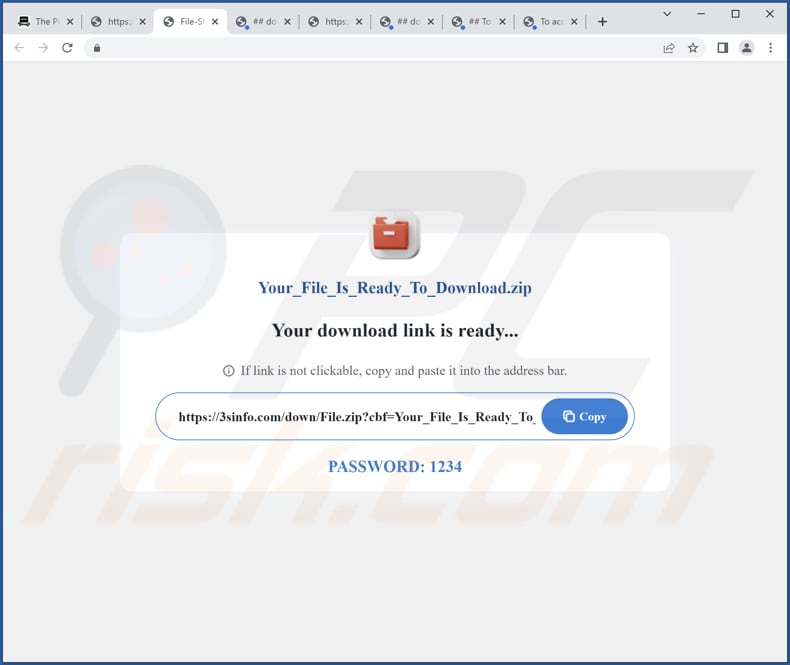
Złośliwy instalator dystrybuujący adware Library Games:
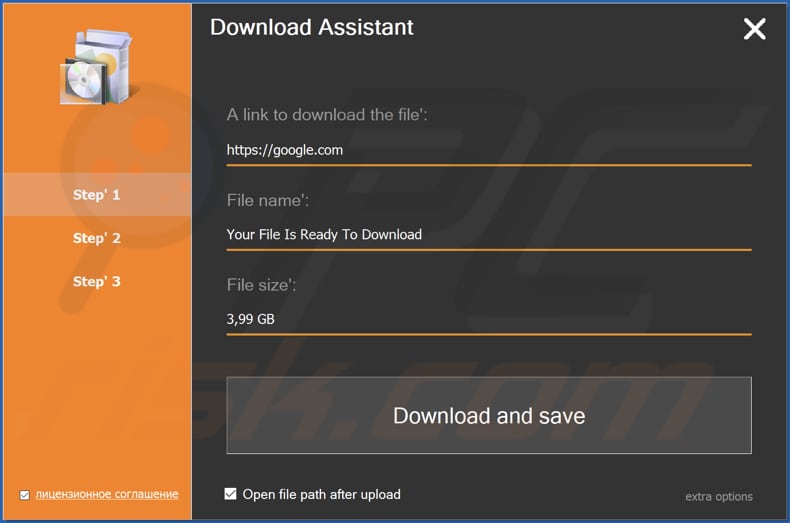
Library Games uruchomione w Menedżerze zadań jako Library Games 1.1:
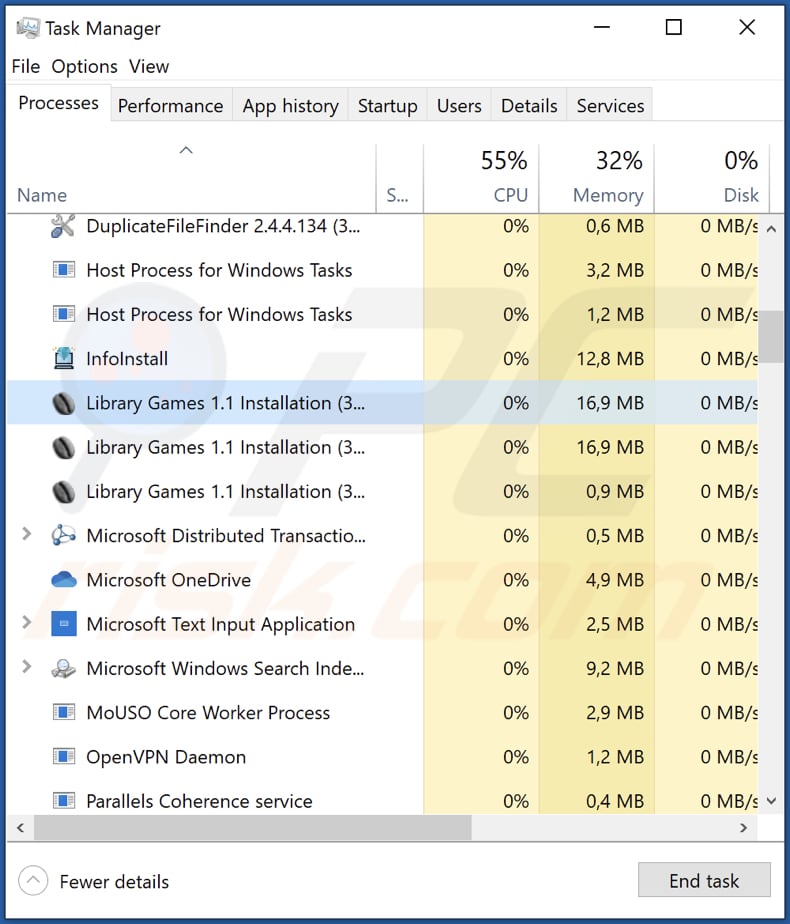
Natychmiastowe automatyczne usunięcie malware:
Ręczne usuwanie zagrożenia może być długim i skomplikowanym procesem, który wymaga zaawansowanych umiejętności obsługi komputera. Combo Cleaner to profesjonalne narzędzie do automatycznego usuwania malware, które jest zalecane do pozbycia się złośliwego oprogramowania. Pobierz je, klikając poniższy przycisk:
POBIERZ Combo CleanerPobierając jakiekolwiek oprogramowanie wyszczególnione na tej stronie zgadzasz się z naszą Polityką prywatności oraz Regulaminem. Aby korzystać z w pełni funkcjonalnego produktu, musisz kupić licencję na Combo Cleaner. Dostępny jest 7-dniowy bezpłatny okres próbny. Combo Cleaner jest własnością i jest zarządzane przez RCS LT, spółkę macierzystą PCRisk.
Szybkie menu:
- Czym jest Library Games?
- KROK 1. Odinstalowanie aplikacji adware za pomocą Panelu sterowania.
- KROK 2. Usuwanie zwodniczych wtyczek z Google Chrome.
- KROK 3. Usuwanie rozszerzeń typu adware z Mozilla Firefox.
- KROK 4. Usuwanie złośliwych rozszerzeń z Safari.
- KROK 5. Usuwanie zwodniczych wtyczek z Microsoft Edge.
Usuwanie adware:
Użytkownicy Windows 10:

Kliknij prawym przyciskiem myszy w lewym dolnym rogu ekranu i w menu szybkiego dostępu wybierz Panel sterowania. W otwartym oknie wybierz Programy i funkcje.
Użytkownicy Windows 7:

Kliknij Start ("logo Windows" w lewym dolnym rogu pulpitu) i wybierz Panel sterowania. Zlokalizuj Programy i funkcje.
Użytkownicy macOS (OSX):

Kliknij Finder i w otwartym oknie wybierz Aplikacje. Przeciągnij aplikację z folderu Aplikacje do kosza (zlokalizowanego w Twoim Docku), a następnie kliknij prawym przyciskiem ikonę Kosza i wybierz Opróżnij kosz.
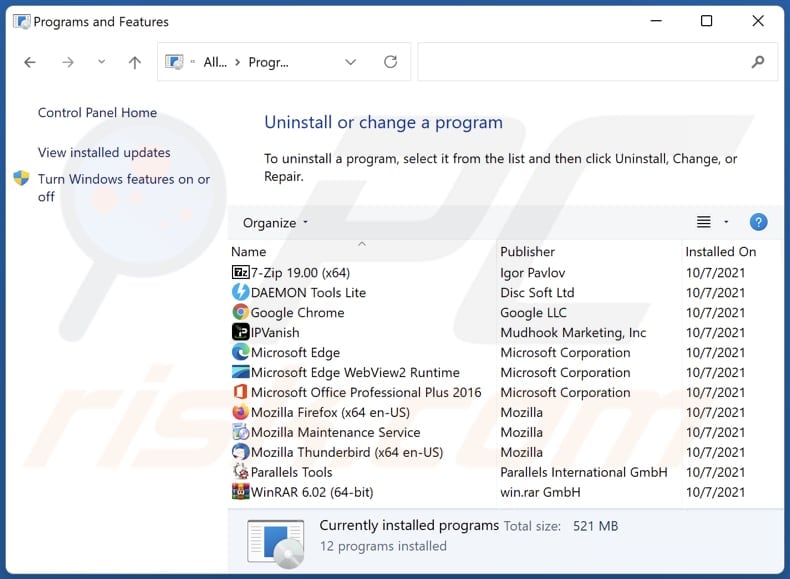
W oknie odinstalowywania programów spójrz na wszelkie niechciane aplikacje, wybierz te wpisy i kliknij przycisk „Odinstaluj" lub „Usuń".
Po odinstalowaniu niechcianej aplikacji przeskanuj swój komputer pod kątem wszelkich pozostawionych niepożądanych składników lub możliwych infekcji malware. Zalecane oprogramowanie usuwania malware.
POBIERZ narzędzie do usuwania złośliwego oprogramowania
Combo Cleaner sprawdza, czy twój komputer został zainfekowany. Aby korzystać z w pełni funkcjonalnego produktu, musisz kupić licencję na Combo Cleaner. Dostępny jest 7-dniowy bezpłatny okres próbny. Combo Cleaner jest własnością i jest zarządzane przez RCS LT, spółkę macierzystą PCRisk.
Usuwanie adware z przegladarek internetowych:
Film pokazujący, jak usunąć niechciane dodatki przeglądarki:
 Usuwanie złośliwych rozszerzeń z Google Chrome:
Usuwanie złośliwych rozszerzeń z Google Chrome:
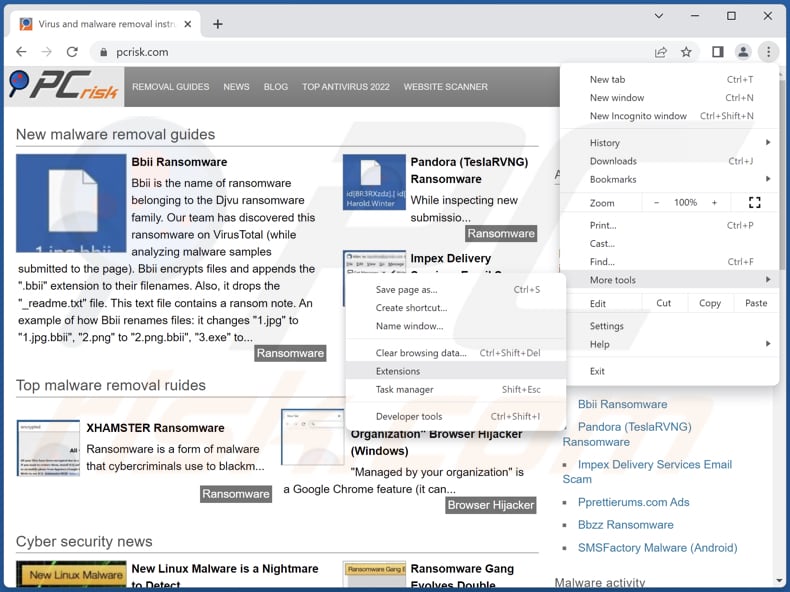
Kliknij ikonę menu Chrome ![]() (w prawym górnym rogu przeglądarki Google Chrome), wybierz „Więcej narzędzi" i kliknij „Rozszerzenia". Znajdź wszystkie ostatnio zainstalowane podejrzane rozszerzenia, wybierz te wpisy i kliknij „Usuń".
(w prawym górnym rogu przeglądarki Google Chrome), wybierz „Więcej narzędzi" i kliknij „Rozszerzenia". Znajdź wszystkie ostatnio zainstalowane podejrzane rozszerzenia, wybierz te wpisy i kliknij „Usuń".
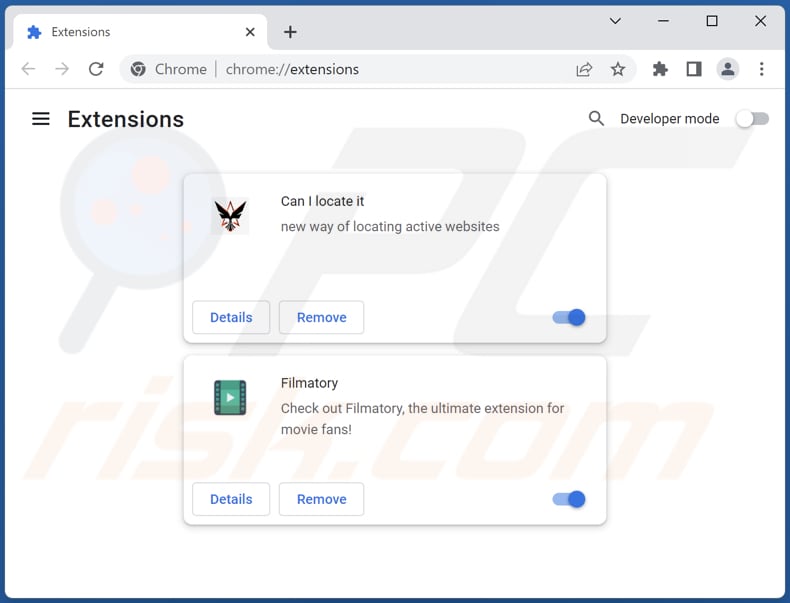
Metoda opcjonalna:
Jeśli nadal masz problem z usunięciem ads by library games, przywróć ustawienia swojej przeglądarki Google Chrome. Kliknij ikonę menu Chrome ![]() (w prawym górnym rogu Google Chrome) i wybierz Ustawienia. Przewiń w dół do dołu ekranu. Kliknij link Zaawansowane….
(w prawym górnym rogu Google Chrome) i wybierz Ustawienia. Przewiń w dół do dołu ekranu. Kliknij link Zaawansowane….

Po przewinięciu do dołu ekranu, kliknij przycisk Resetuj (Przywróć ustawienia do wartości domyślnych).

W otwartym oknie potwierdź, że chcesz przywrócić ustawienia Google Chrome do wartości domyślnych klikając przycisk Resetuj.

 Usuwanie złośliwych wtyczek z Mozilla Firefox:
Usuwanie złośliwych wtyczek z Mozilla Firefox:
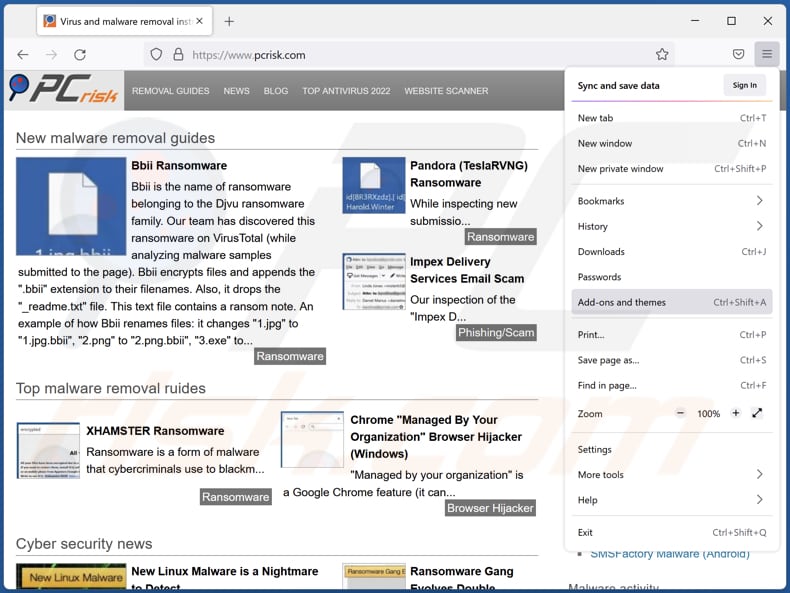
Kliknij menu Firefox ![]() (w prawym górnym rogu okna głównego), wybierz „Dodatki i motywy". Kliknij „Rozszerzenia", w otwartym oknie zlokalizuj wszystkie ostatnio zainstalowane podejrzane rozszerzenia, kliknij trzy kropki, a następnie kliknij „Usuń".
(w prawym górnym rogu okna głównego), wybierz „Dodatki i motywy". Kliknij „Rozszerzenia", w otwartym oknie zlokalizuj wszystkie ostatnio zainstalowane podejrzane rozszerzenia, kliknij trzy kropki, a następnie kliknij „Usuń".
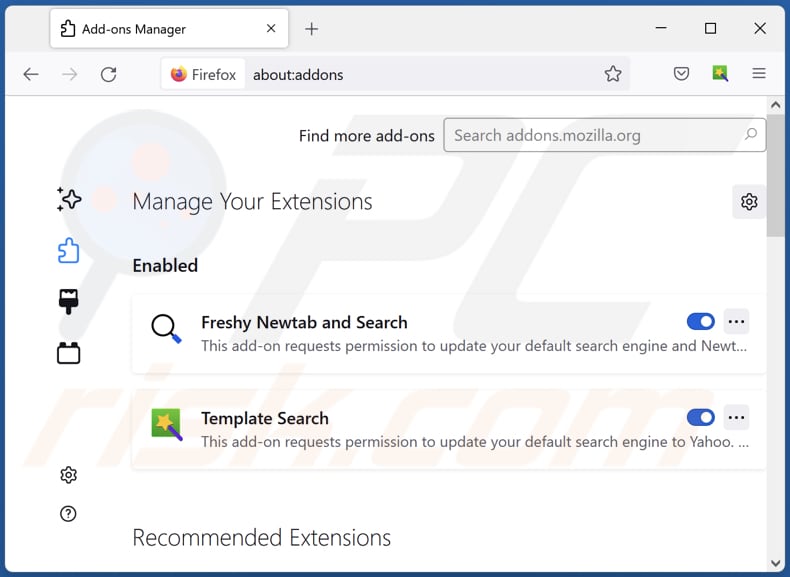
Metoda opcjonalna:
Użytkownicy komputerów, którzy mają problemy z usunięciem ads by library games, mogą zresetować ustawienia Mozilla Firefox do domyślnych.
Otwórz Mozilla Firefox i w prawym górnym rogu okna głównego kliknij menu Firefox ![]() . W otworzonym menu kliknij na ikonę Otwórz Menu Pomoc
. W otworzonym menu kliknij na ikonę Otwórz Menu Pomoc![]() .
.

Wybierz Informacje dotyczące rozwiązywania problemów.

W otwartym oknie kliknij na przycisk Reset Firefox.

W otwartym oknie potwierdź, że chcesz zresetować ustawienia Mozilla Firefox do domyślnych klikając przycisk Reset.

 Usuwanie złośliwych rozszerzeń z Safari:
Usuwanie złośliwych rozszerzeń z Safari:

Upewnij się, że Twoja przeglądarka Safari jest aktywna, kliknij menu Safari i wybierz Preferencje....

W otwartym oknie kliknij rozszerzenia, zlokalizuj wszelkie ostatnio zainstalowane podejrzane rozszerzenia, wybierz je i kliknij Odinstaluj.
Metoda opcjonalna:
Upewnij się, że Twoja przeglądarka Safari jest aktywna i kliknij menu Safari. Z rozwijanego menu wybierz Wyczyść historię i dane witryn...

W otwartym oknie wybierz całą historię i kliknij przycisk wyczyść historię.

 Usuwanie złośliwych rozszerzeń z Microsoft Edge:
Usuwanie złośliwych rozszerzeń z Microsoft Edge:

Kliknij ikonę menu Edge ![]() (w prawym górnym rogu Microsoft Edge) i wybierz "Rozszerzenia". Znajdź wszystkie ostatnio zainstalowane podejrzane dodatki przeglądarki i kliknij "Usuń" pod ich nazwami.
(w prawym górnym rogu Microsoft Edge) i wybierz "Rozszerzenia". Znajdź wszystkie ostatnio zainstalowane podejrzane dodatki przeglądarki i kliknij "Usuń" pod ich nazwami.

Metoda opcjonalna:
Jeśli nadal masz problemy z usunięciem aktualizacji modułu Microsoft Edge przywróć ustawienia przeglądarki Microsoft Edge. Kliknij ikonę menu Edge ![]() (w prawym górnym rogu Microsoft Edge) i wybierz Ustawienia.
(w prawym górnym rogu Microsoft Edge) i wybierz Ustawienia.

W otwartym menu ustawień wybierz Przywróć ustawienia.

Wybierz Przywróć ustawienia do ich wartości domyślnych. W otwartym oknie potwierdź, że chcesz przywrócić ustawienia Microsoft Edge do domyślnych, klikając przycisk Przywróć.

- Jeśli to nie pomogło, postępuj zgodnie z tymi alternatywnymi instrukcjami wyjaśniającymi, jak przywrócić przeglądarkę Microsoft Edge.
Podsumowanie:
 Najpopularniejsze adware i potencjalnie niechciane aplikacje infiltrują przeglądarki internetowe użytkownika poprzez pobrania bezpłatnego oprogramowania. Zauważ, że najbezpieczniejszym źródłem pobierania freeware są strony internetowe jego twórców. Aby uniknąć instalacji adware bądź bardzo uważny podczas pobierania i instalowania bezpłatnego oprogramowania. Podczas instalacji już pobranego freeware, wybierz Własne lub Zaawansowane opcje instalacji - ten krok pokaże wszystkie potencjalnie niepożądane aplikacje, które są instalowane wraz z wybranym bezpłatnym programem.
Najpopularniejsze adware i potencjalnie niechciane aplikacje infiltrują przeglądarki internetowe użytkownika poprzez pobrania bezpłatnego oprogramowania. Zauważ, że najbezpieczniejszym źródłem pobierania freeware są strony internetowe jego twórców. Aby uniknąć instalacji adware bądź bardzo uważny podczas pobierania i instalowania bezpłatnego oprogramowania. Podczas instalacji już pobranego freeware, wybierz Własne lub Zaawansowane opcje instalacji - ten krok pokaże wszystkie potencjalnie niepożądane aplikacje, które są instalowane wraz z wybranym bezpłatnym programem.
Pomoc usuwania:
Jeśli masz problemy podczas próby usunięcia adware ads by library games ze swojego komputera, powinieneś zwrócić się o pomoc na naszym forum usuwania malware.
Opublikuj komentarz:
Jeśli masz dodatkowe informacje na temat ads by library games lub jego usunięcia, prosimy podziel się swoją wiedzą w sekcji komentarzy poniżej.
Źródło: https://www.pcrisk.com/removal-guides/25686-library-games-adware
Często zadawane pytania (FAQ)
Jakie szkody może wyrządzić oprogramowanie reklamowe?
W większości przypadków głównym problemem związanym z adware jest bombardowanie użytkowników natrętnymi reklamami, które mogą otwierać podejrzane strony internetowe. Ponadto oprogramowanie tego typu może spowolnić komputer i powodować problemy związane z prywatnością w internecie.
Co robi adware?
Adware wyświetla reklamy. Niektóre aplikacje obsługiwane przez reklamy mają na celu promowanie podejrzanych wyszukiwarek poprzez zmianę ustawień przeglądarek internetowych. Mogą również śledzić użytkowników (zbierać różne dane).
Jak twórcy oprogramowania reklamowego generują przychody?
Duża część adware jest generowana przez programy partnerskie. Jego twórcy używają go do promowania różnych stron, usług, produktów itp.
Czy Combo Cleaner usunie adware Library Games?
Tak, Combo Cleaner usunie adware z komputera. Zaleca się automatyczne usuwanie adware zamiast ręcznego, aby uniknąć pozostawiania resztek plików w systemie.
Udostępnij:

Tomas Meskauskas
Ekspert ds. bezpieczeństwa, profesjonalny analityk złośliwego oprogramowania
Jestem pasjonatem bezpieczeństwa komputerowego i technologii. Posiadam ponad 10-letnie doświadczenie w różnych firmach zajmujących się rozwiązywaniem problemów technicznych i bezpieczeństwem Internetu. Od 2010 roku pracuję jako autor i redaktor Pcrisk. Śledź mnie na Twitter i LinkedIn, aby być na bieżąco z najnowszymi zagrożeniami bezpieczeństwa online.
Portal bezpieczeństwa PCrisk jest prowadzony przez firmę RCS LT.
Połączone siły badaczy bezpieczeństwa pomagają edukować użytkowników komputerów na temat najnowszych zagrożeń bezpieczeństwa w Internecie. Więcej informacji o firmie RCS LT.
Nasze poradniki usuwania malware są bezpłatne. Jednak, jeśli chciałbyś nas wspomóc, prosimy o przesłanie nam dotacji.
Przekaż darowiznęPortal bezpieczeństwa PCrisk jest prowadzony przez firmę RCS LT.
Połączone siły badaczy bezpieczeństwa pomagają edukować użytkowników komputerów na temat najnowszych zagrożeń bezpieczeństwa w Internecie. Więcej informacji o firmie RCS LT.
Nasze poradniki usuwania malware są bezpłatne. Jednak, jeśli chciałbyś nas wspomóc, prosimy o przesłanie nam dotacji.
Przekaż darowiznę
▼ Pokaż dyskusję